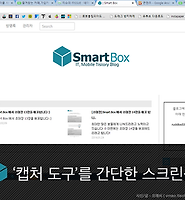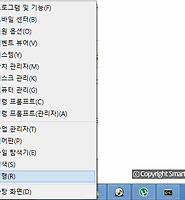Smart Box
[프매씨] Windows(윈도우) USB로 간단히 설치하기 본문
* 이 방법이 가능한 OS *
Windows Vista 이후 버전
USB로 윈도우 설치용 디스크를 만드는것은 의외로 간단합니다.
우선 준비물을 확인해야겠죠?
* 준비물 *
1. 4GB 이상의 메모리 카드 USB (보통 8GB를 추천합니다.)
2. Windows7 USB DVD Tool 설치 (파일 다운로드는 아래에)
3. Windows ISO 파일 (직접 구하셔야 합니다. 이 글에서는 제공하지않습니다.)
1. USB에 있는 파일 백업.
먼저 설치 원본을 USB에 복사하기전에 혹시, USB에 있는 파일을 모두 백업해주시기 바랍니다.
중간 과정에 포맷을 하기 때문입니다.
2. 프로그램을 이용해 설치 원본을 USB에 복사하기
위에서 언급한 프로그램을 설치하신후 실행합니다.
실행하시면 다음과 같은 화면이 나옵니다.
'Browse' 버튼을 클릭한후에 받은 ISO파일을 선택합니다.
선택을 하셨다면, 'Next'버튼을 클릭합니다.
'USB device'를 클릭합니다.
사용할 USB를 컴퓨터에 연결한 후에 맞는 USB를 선택하고,
'Begin copying'을 클릭합니다.
'포맷을 하시갰습니까?' 라고 물어보는데요.
모두 YES를 누릅시다.
모든 과정이 자동으로 진행됩니다.
복사가 완료되면 프로그램을 종료합니다.
3. USB로 부팅하여 윈도우 설치하기
USB로 부팅하는것은 BIOS 제조사마다 다른데요?
BIOS 설정을 하는 방법을 아시는분들은 직접 부팅 순서를 설정하셔서 USB를 상위로 올리셔서 부팅하시면 됩니다.
다만 잘 모르시는분들은
USB를 우선 컴퓨터에 연결한 상태에서 전원을 키자마자
F8 ~ F12 버튼 모두를 연타합니다. 그러면 다음과 같은 비슷한 화면이 나옵니다.
위 화면에서 자신의 USB를 가르킨후 선택을 하시면 이제 USB로 부팅을 합니다.
* 여기서 주의! *
Windows 설치 도중 재부팅을 하는 과정이 있을텐데요.
첫번째 재부팅때 꼭 USB를 제거해주셔야 원할히 설치가 됩니다.
혹시, 중간 과정에 되지않는 부분이 있다면 덧글로 질문해세요. 빠른 시일내에 답해드리갰습니다.
'Computer > Windows TIP' 카테고리의 다른 글
| Windows(윈도우) Vista / 7 / 8 에서 스크린샷 간단히 찍는 방법 ‘캡처 도구’ (4) | 2014.02.17 |
|---|---|
| [실시간업데이트]본체,노트북 CPU,GPU 성능순위표 (0) | 2013.04.26 |
| [프매씨] 내 컴퓨터 IP(내부,외부아이피) 간단히 확인해보자! (0) | 2012.10.01 |
| [짐배] 배신자온 다운로드 및 설명 (4) | 2011.09.26 |
| 웹브라우저 추가시 오류나는 'ieframe.dll\1 를 찾을수 없습니다.' 해결법 (0) | 2009.09.02 |

 Windows7-USB-DVD-tool.exe
Windows7-USB-DVD-tool.exe